Browserul Edge este una dintre caracteristicile cheie ale Windows 10. Edge a înlocuit „Internet Explorer” (I.E) ca browser web implicit pentru dispozitivele Windows. Întrucât Internet Explorer obținea o concurență dură din partea browserelor web precum Google Chrome și Mozilla Firefox în ceea ce privește caracteristici și performanță, a făcut ca Microsoft să își gândească din nou strategia și au venit cu un nou browser numit web „Edge” browser.
Recomandat:
- Cum se instalează fontul descărcat și se dezinstalează în Windows 10
- Cum se ajustează fonturile în Windows 10 pentru o citire mai bună
Edge este oarecum similar cu Internet Explorer, dar dimensiunea browserului web și tehnologia pe care funcționează îi face pe cei doi diferiți unul de celălalt. Pe măsură ce Windows 10 se actualizează frecvent, se fac mai multe îmbunătățiri și actualizări ale caracteristicilor browserului web „Edge”.
În acest articol, vom urma anumiți pași cum se schimbă valoarea implicită font dimensiunea în browserul web Edge în Windows 10:
Pasul 1:
Faceți clic pe pictograma „Edge” pentru a deschide browserul web „Edge” din bara de activități Windows.
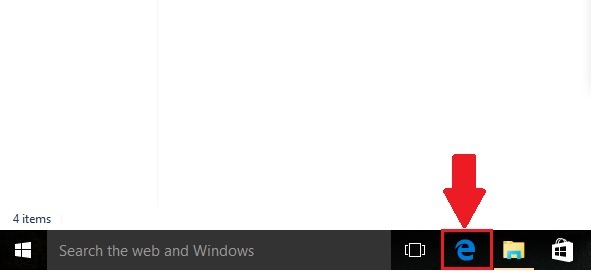
Pasul 2:
Faceți clic pe pictograma „…” (Mai multe acțiuni) și apoi faceți clic pe „Setări”.
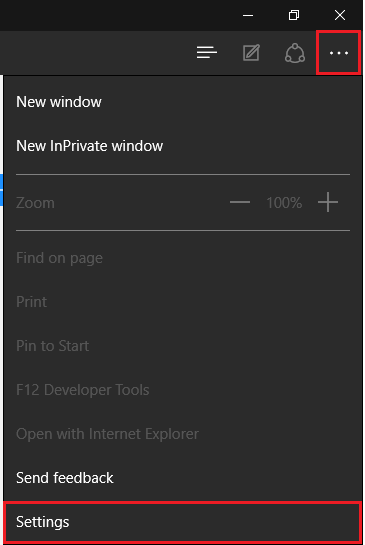
Pasul 3:
În fila „Setări”, derulați în jos și căutați „Citirea dimensiunii fontului vizualizării”. În această secțiune, dimensiunea fontului este setată la „Mediu” în mod implicit.
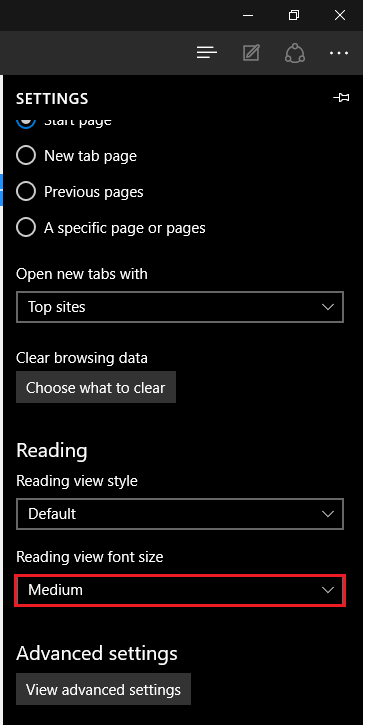
Pasul 4:
Puteți face clic pe „Mediu” pentru a modifica dimensiunea fontului. În prezent, browserul web Edge oferă patru dimensiuni diferite de caractere, adică Mici, Medii, Mari și Extra Mari.
Puteți face clic pe oricare dintre cele patru opțiuni evidențiate pentru a selecta dimensiunea de font dorită.

Notă: Dacă aveți probleme de lizibilitate în timp ce utilizați browserul web Edge, ar trebui să alegeți dimensiunea fontului mare sau extra-mare. Vă va oferi o experiență de lectură mai bună.

![Cele mai bune 5 browsere care acceptă APNG [Clasare în funcție de consistență]](/f/a51b36a1eb83981599ea0f363cf344ed.jpg?width=300&height=460)
